Paramterické modely v Inventoru – Lego kostka, 4. část
Zbývá nám poslední prvek naší kostky, kterým je nápis Lego. Na vrchní plochu vnějšího výstupku, nacházejícího se v rohu, kde je absolutní počátek, vytvoříme skicu. Do skici importujeme výkr…
Zbývá nám poslední prvek naší kostky, kterým je nápis Lego. Na vrchní plochu vnějšího výstupku, nacházejícího se v rohu, kde je absolutní počátek, vytvoříme skicu. Do skici importujeme výkres z AutoCADu (Obr. 44).
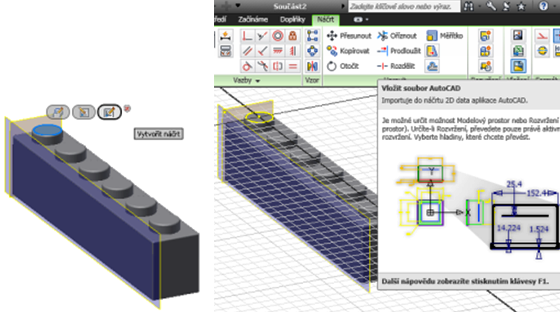
Obr. 44 – Skica před importem výkresu z AutoCADu
V počítači vyhledáme uložený soubor „LEGO_napis_parametry.dwg“ a následně pokračujeme tlačítkem otevřít. Vybraný soubor obsahuje pouze řádkový text „LEGO“ (Soubor je možné stáhnout na konci tohoto článku společně s výkresy jednotlivých typů LEGO kostky). Při prvním vložení souboru AutoCADu dojde ke konfiguraci aplikace DWG TrueView 2011. Po dokončení konfigurace se otevře okno „Možnosti načítání hladin a objektů“ (Obr. 45). Po kliknutí na tlačítko další můžeme nastavit „Možnosti cíle objektu“ jako je převod bloků AutoCADu na bloky Inventoru, šablony, apod. V našem případě výkres obsahuje pouze uvedený text LEGO, proto můžeme potvrdit vložení tlačítkem Dokončit již v záložce „Možnosti načítání hladin a objektů“.
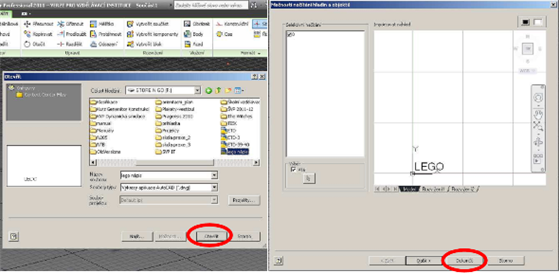
Obr. 45 – vyhledání souboru a záložka možnosti načítaní hladin a objektů
Následně zavazbíme vložený text ke středu výstupku (kružnice) pomocí vazby totožná (Obr 46).
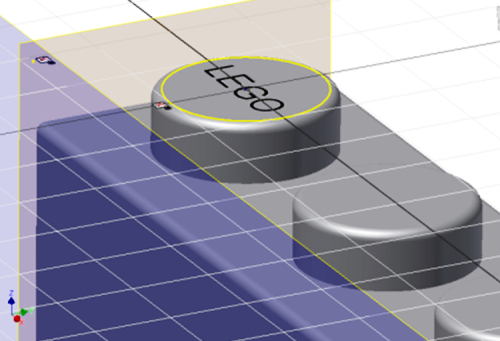
Obr. 46 – Skica s nápisem Lego přichycená pomocí totožné vazby
Následně použijeme funkci Reliéf s volbou reliéf z plochy, jelikož nápis LEGO je vystouplý, nikoliv vnořený. A poté zadáme hodnotou reliéfu 0,1 mm (Obr. 47).
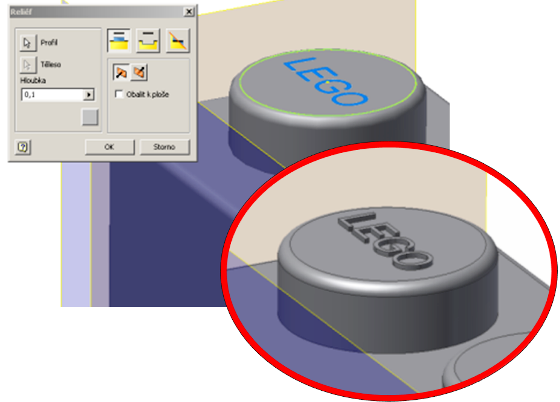
Obr. 47 – Reliéf z plochy s nápisem Lego
Nyní nastavíme podmínku pro nápis LEGO, tedy pro funkci reliéf. Podmínkou je, že funkce reliéf musí být vypnutá, pokud bude typ kostky 3, protože tento typ je hladký a neobsahuje žádné výstupky, na kterých by byl nápis umístěn (Obr. 48).

Obr. 48 – podmínky pro funkci reliéf (nápis LEGO)
Předposledním krokem je obdélníkové pole určené pro typ kostky 2. Prvkem pole je reliéf a opět použijeme parametry „Delka_p“ a „Sirka_p“. Rozteč mezi prvky v oboru směrech bude opět konstantní, a to 7,5 mm (Obr. 49).
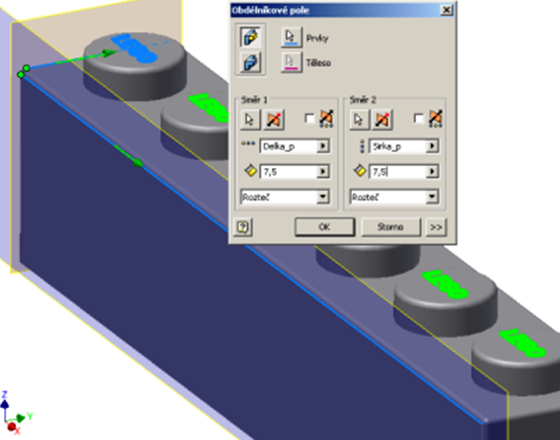
Obr. 49 – obdélníkové pole reliéfu pro typ kostky 2
Teď nastavíme podmínku pro toto pole, které má být funkční jen pro kostku typu 2. Podmínka tedy bude když, parametr „Typ“ se nerovná 2, bude funkce vypnutá (Obr. 50).
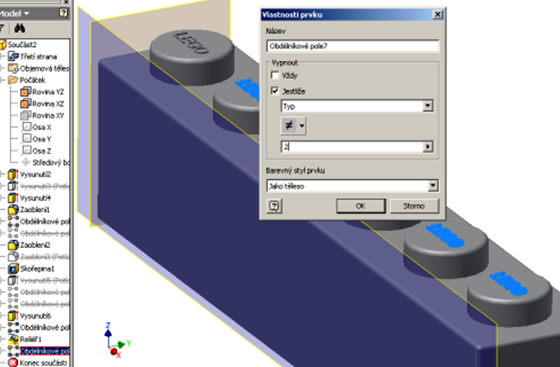
Obr. 50 – nastavení podmínky pro pole reliéfů pro typ kostky 2
Přestavíme model na typ kostky 1, abychom mohli vytvořit druhé pole reliéfů určené pro tento typ kostky. A následně vytvoříme druhé obdélníkové pole určené pro typ kostky 1. Prvkem pole je opět reliéf, ale protože se jedná o typ kostky 1, bude mít pole jen jeden směr. Počet prvků bude nadefinován parametrem „Sirka_p“ a roztečí konstantní 7,5 mm (Obr. 51).

Obr. 51 – obdélníkové pole reliéfu pro typ kostky 1
Pro toto pole musíme také nastavit podmínku, aby funkce byla vypnutá tehdy, když nebude typ kostky 1. Funkce bude mít tedy podmínku, když parametr „Typ“ se nerovná 1 funkce, bude vypnutá (Obr. 52).

Obr. 52 – nastavení podmínky pro pole reliéfů pro typ kostky 1
Nakonec již jen ověříme správnou funkci parametrického modelu a máme hotovo. Nejprve zkontrolujeme nastavení na typ kostky 1 a pozměníme hodnoty, tak abychom viděli změnu oproti modelu, se kterým jsme právě pracovali a poté v Inventoru provedeme aktualizaci modelu (Obr. 53).
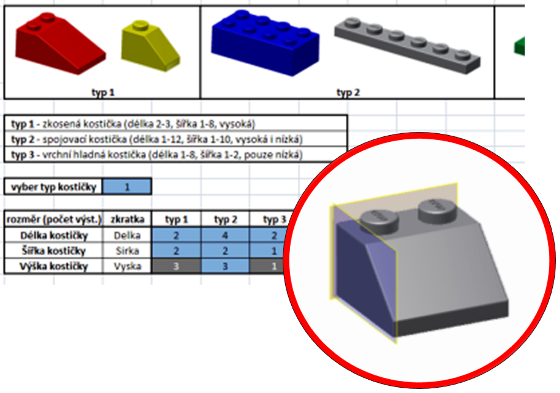
Obr. 53 – model typu kostky 1 pro ověření správné funkce
Druhým testem bude přenastavení modelu na typ kostky 2, kdy zadáme rozměry kostky 4 x 2 bloky a také, že se jedná o vysokou (standardní) kostku a poté provedeme aktualizaci modelu (Obr. 54).
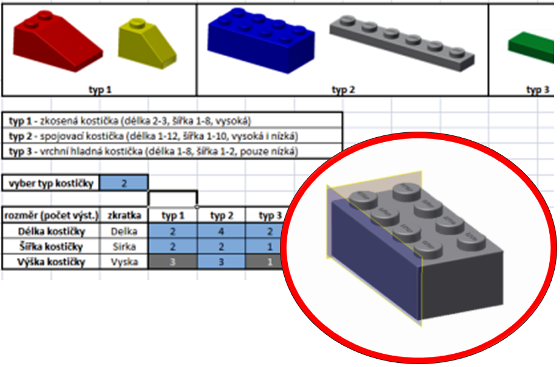
Obr. 54 – model typu kostky 2 pro ověření správné funkce – vysoká varianta
Pro jistotu si ověříme i přestavení kostky na nízký typ a pozměníme i velikost kostky, abychom otestovali co nejvíce variant, a opět provedeme aktualizaci modelu (Obr. 55).
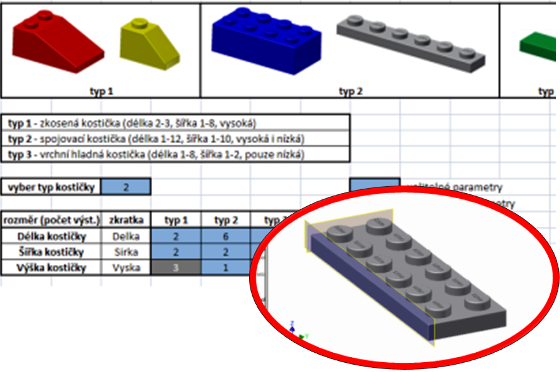
Obr. 55 – model typu kostky 2 pro ověření správné funkce – nízká varianta
A nakonec nás čeká otestování typu kostky 3, proto přestavíme soubor s hodnotami na typ kostky 3 s rozměry kostky 1 x 2 bloky a opět provedeme po uložení tohoto souboru aktualizaci modelu v Inventoru (Obr. 56).
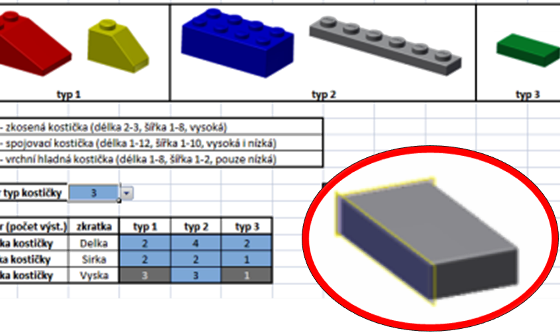
Obr. 56 – model typu kostky 2 pro ověření správné funkce – nízká varianta
Závěr:
Na závěr uděláme krátkou rekapitulaci. Na začátku jsme měli 3 typy kostek z lega a celkem 5 možných variant (nízké a vysoké kostky). Dalo by se říci, že se jedná o jednoduchý úkol vytvořit těchto 5 modelů. Ale pokud chcete, aby modely byly plně parametrické musíte, zohlednit sled funkcí tvořících model, styl kótování skic a další. Tedy už to není tak jednoduché, jak to možná na první pohled vypadá. Nepřímím důkazem, může být, že toto je již 4. část článku.
Na druhou stranu se zamyslete, jak je těžké vytvořit jinou kostku, když máme takto vytvořený plně parametrický model. Obrovskou výhodou těchto modelů je, že pro modifikaci modelů není potřeba technicky vzdělaný pracovník. Například stačí, aby dotyčný pracovník byl obchodníkem, a během pár vteřin změnou parametrů v Excelu může zákazníkovy ukázat, co si přeje.
Otázkou tedy je zdali vytvářet plně parametrické modely či ne. Odpověď není jednoduchá, jelikož je při rozhodování nutné zohlednit zdali nebude příliš složité vytvořit plně parametrický model a zdali je to vůbec reálné. Pokud lze takto model vytvořit musíme se zamyslet nad tím, zdali investovaný čas na tvorbu modelu se nám vrátí. Další oblastí kam plně parametrické modely stále více pronikají je oblast počítačové podpory výroby.
Představte si příklad, kdy přijde zákazník do firmy vyrábějící vrata. Obchodník do připraveného Excelu zdá výšku a šířku dveří a soubor uloží. Následně otevře CAM software, aktualizuje model s novými hodnotami, a protože je model plně parametrický, včetně operací pro obrábění. Stačí jen kliknout na ikonu vygenerovat NC program a poslat program do výroby. No není to pak jednoduché, během 2 – 3 minut mít hotový model včetně programu pro NC stroj. To jsou výhody plně parametrických modelů.
Soubory ke stažení (otevírejte pravým tlačítkem myši a uložit odkaz jako):
Soubor s parametry (Excel) stahujte zde.
Soubor AutoCAD s nápisem Lego stahujte zde.
Orientační výkres kostky typu 1 stahujte zde.
Orientační výkres kostky typu 2 stahujte zde.
Orientační výkres kostky typu 3 stahujte zde.
Vzorový model Lego kostky stahujte zde.



